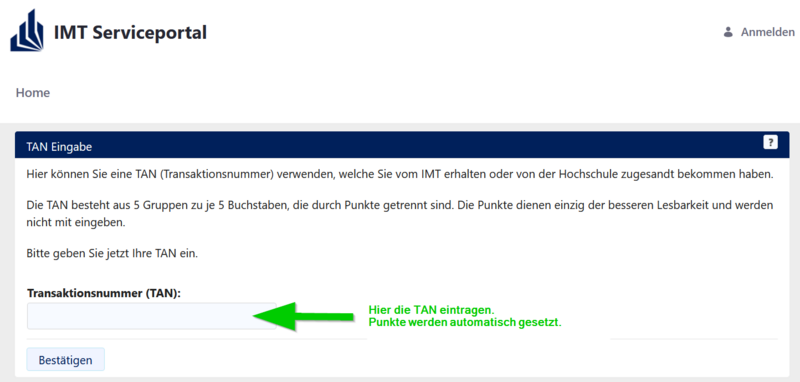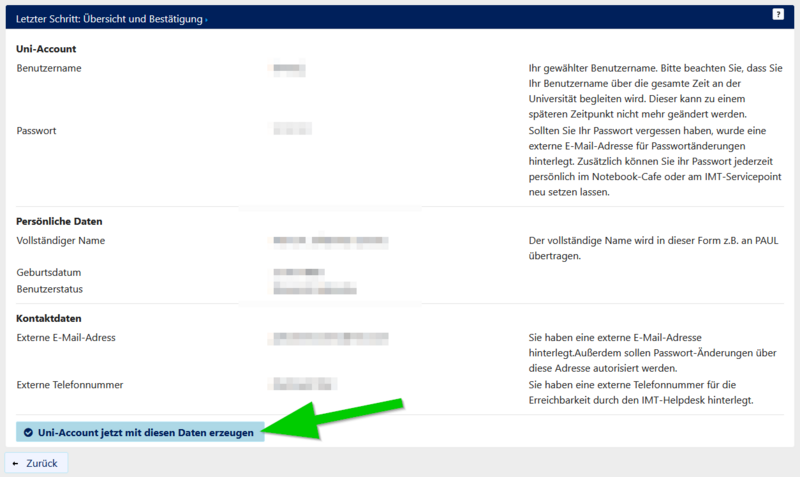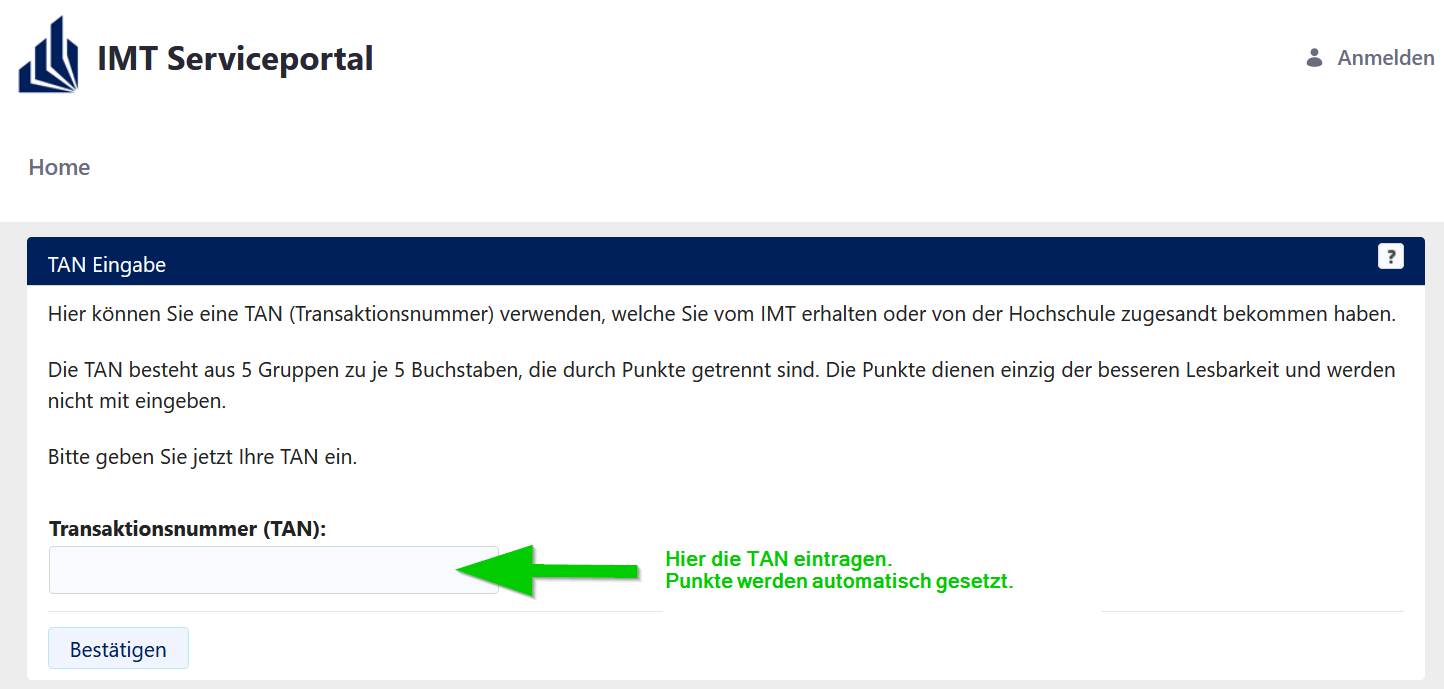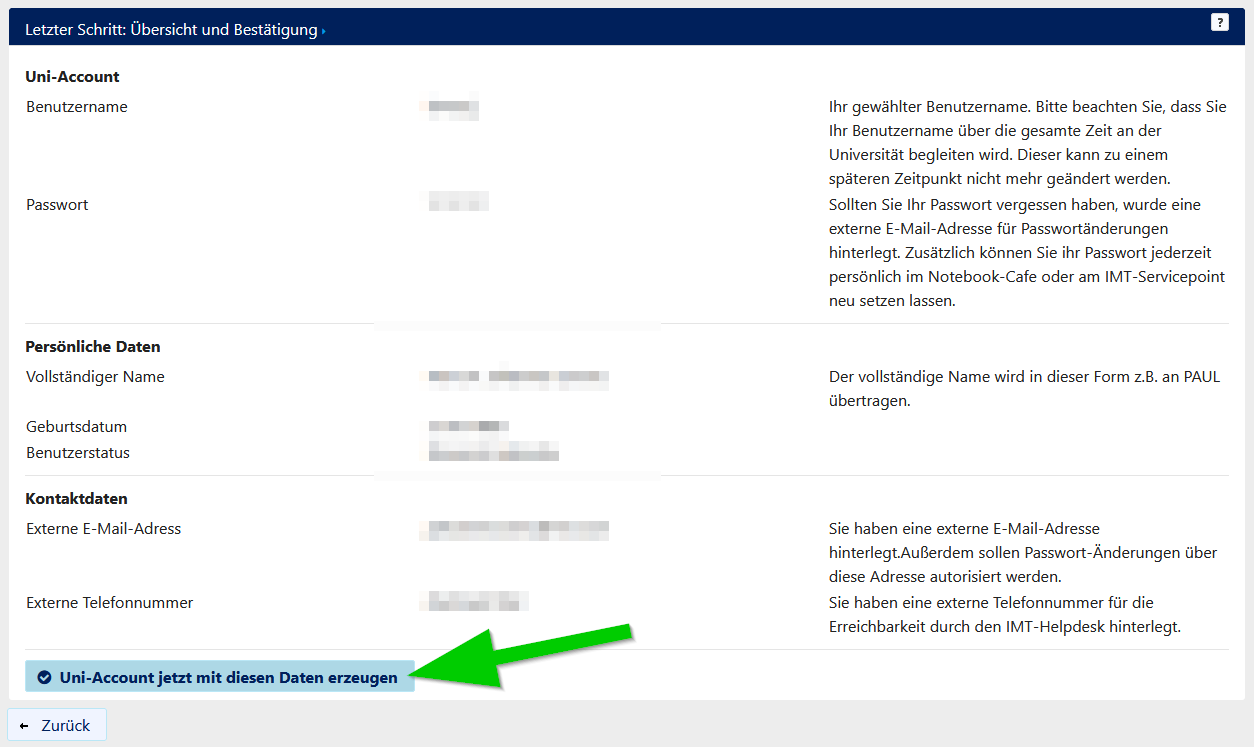Erstellung eines Uni-Accounts (Studierende)/en
Jnk (Diskussion | Beiträge) (Die Seite wurde neu angelegt: „{{translated page |origin=Erstellung eines Uni-Accounts (Studierende) |lang=en |translated title=Account creation for students }} {{warning|Hinweis an alle ''…“) |
Jnk (Diskussion | Beiträge) |
||
| (9 dazwischenliegende Versionen desselben Benutzers werden nicht angezeigt) | |||
| Zeile 4: | Zeile 4: | ||
|translated title=Account creation for students | |translated title=Account creation for students | ||
}} | }} | ||
| − | {{warning| | + | {{warning|Information for all freshmen who |
| − | * | + | * did not recieve a TAN letter |
| − | * | + | * received an invalid TAN letter |
<br> | <br> | ||
| − | + | The opening hours of the Notebook-Café can be found here: | |
<br> | <br> | ||
https://imt.uni-paderborn.de/nbc/ | https://imt.uni-paderborn.de/nbc/ | ||
<br> | <br> | ||
<br> | <br> | ||
| − | + | Depending on occurence of infection, the Notebook-Café may be closed. | |
<br> | <br> | ||
| − | + | In this case contact [mailto:imt@upb.de imt@upb.de]!}} | |
| − | + | Every student who has enrolled for the first time at the University of Paderborn will be sent a letter containing a TAN to their home address. This TAN is required for the creation of the Uni-Account. The Uni-Account can be created from any place with an internet connection. | |
| − | == | + | == What needs to be done? == |
| − | * | + | * Visit [http://imt.upb.de/tan Serviceportal:TAN] |
| − | * Uni-Account | + | * Create Uni-Account |
| − | * | + | * Choose username and password |
| − | == | + | ==Step by step tutorial== |
| + | Visit the following page: | ||
| + | * https://imt.upb.de/tan | ||
| − | |||
| + | [[Datei:Serviceportal-tan-eintragen.png|links|mini|ohne|800px|TAN eingeben]] | ||
| + | <br clear=all> | ||
| + | * Geben Sie dort die TAN ein und klicken Sie auf „Bestätigen“, dann können Sie sich einen Nutzernamen und ein Passwort erstellen. | ||
| + | * Fill out the online form. | ||
| + | * Choose your username and password and create your account. | ||
| − | |||
| − | |||
| − | |||
| + | * You can check your information in the last step. | ||
| + | * Click the button to complete the account creation. | ||
| + | [[Datei:Serviceportal-account-erzeugen.png|links|mini|ohne|800px|Letzter Schritt: Uni-Account erzeugen]] | ||
| + | <br clear=all> | ||
| − | + | * Access to PAUL will be granted one day after the creation of the Uni-Account. | |
| + | * Access to PANDA and e-mail-service will be granted immediately. | ||
| − | + | ==Additional information== | |
| + | Please consider that your TAN will expire if | ||
| + | * you used your TAN to create an Uni-Account. | ||
| + | * your TAN is older than 4 weeks. | ||
| + | * you already have an Uni-Account. | ||
| + | <br clear=all> | ||
| − | + | If you lost your TAN, you can get a new one at the Notebook-Café. | |
| − | + | <br> | |
| − | + | Please bring a valid photo ID with you. | |
| − | + | <br> | |
| − | + | You can find the Notebook-Café in I0.401 | |
| − | + | <br> | |
| − | + | https://nbc.upb.de | |
| − | |||
| − | |||
| − | |||
| − | |||
| − | |||
| − | |||
| − | |||
| − | |||
| − | + | ==See also== | |
| − | + | * [[Uni-Account]] | |
Version vom 24. April 2024, 10:48 Uhr
Die deutsche Version finden Sie auf der Seite Erstellung eines Uni-Accounts (Studierende)
Information for all freshmen who
|
Every student who has enrolled for the first time at the University of Paderborn will be sent a letter containing a TAN to their home address. This TAN is required for the creation of the Uni-Account. The Uni-Account can be created from any place with an internet connection.
What needs to be done?[Bearbeiten | Quelltext bearbeiten]
- Visit Serviceportal:TAN
- Create Uni-Account
- Choose username and password
Step by step tutorial[Bearbeiten | Quelltext bearbeiten]
Visit the following page:
- Geben Sie dort die TAN ein und klicken Sie auf „Bestätigen“, dann können Sie sich einen Nutzernamen und ein Passwort erstellen.
- Fill out the online form.
- Choose your username and password and create your account.
- You can check your information in the last step.
- Click the button to complete the account creation.
- Access to PAUL will be granted one day after the creation of the Uni-Account.
- Access to PANDA and e-mail-service will be granted immediately.
Additional information[Bearbeiten | Quelltext bearbeiten]
Please consider that your TAN will expire if
- you used your TAN to create an Uni-Account.
- your TAN is older than 4 weeks.
- you already have an Uni-Account.
If you lost your TAN, you can get a new one at the Notebook-Café.
Please bring a valid photo ID with you.
You can find the Notebook-Café in I0.401
https://nbc.upb.de